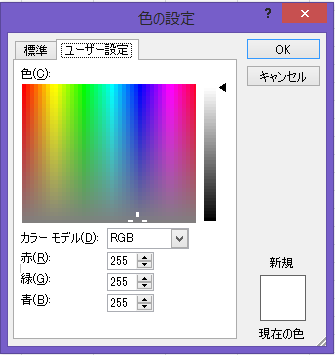VBAでセルの文字、背景色を指定する方法をご説明します。
文字の色は「Font.Color」プロパティで、背景色は「Interior.Color」プロパティで指定できます。
また、色の指定方法には「ColorIndex」と「Color」の2つの方法があり、「Color」には「RGB」、「番号」で指定する方法があります。
ColorIndexはパレットの色の指定をすることになりますが、このパレットはユーザーによって設定を変更しますし、Excelのバージョンによっても違うため、お勧めしません。
RGBで指定する事ができるのであれば、RGBで指定する事をおすすめします。
なお、「RGB」はExcel2007以降でないと指定できません。
その他のセルの装飾は下記記事をご覧ください。
セルの文字色を指定する
文字の色は「Font.Color」プロパティで指定します。
色を指定するには「ColorIndex」、「Color」の2つの方法で指定できます。
また、「Color」は色の指定が16進数とRGBの数値を指摘する方法があります。
それぞれのサンプルコードです。
Sub Sample1()
Cells(1, 1).Font.ColorIndex = 3
Cells(2, 1).Font.Color = "&H00FFFF"
Cells(3, 1).Font.Color = RGB(100, 100, 100)
End Sub
セルの背景色を指定する
文字の色は「Interior.Color」プロパティで指定します。
色を指定するには文字列同様「ColorIndex」、「Color」、2つの方法で指定できます。
また、「Color」は色の指定が16進数とRGBの数値を指摘する方法があります。
それぞれのサンプルコードです。
Sub Sample2()
Cells(1, 1).Interior.ColorIndex = 3
Cells(2, 1).Interior.Color = "&H00FFFF"
Cells(3, 1).Interior.Color = RGB(100, 100, 100)
End Sub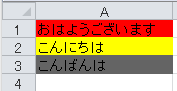
RGBの番号の探し方
RGBは細かく色を指定できる反面、256*256*256もあるため、すべて覚えるのは大変(無理)です。
そこで、RGBの番号の探した方を2つほどご紹介します。
1つは「ネットで検索する」です。
もう一つは、Excelの文字、背景色を設定するメニューにある「その他の色」でご自身で選んだ色のRGBを取得する方法です。
「その他の色」→「色の設定」→「ユーザー設定」で色を指定するとRGBが取得できます。